Aggiornato 2024 di aprile: smetti di ricevere messaggi di errore e rallenta il tuo sistema con il nostro strumento di ottimizzazione. Scaricalo ora su questo link
- Scarica e installa lo strumento di riparazione qui.
- Lascia che scansioni il tuo computer.
- Lo strumento sarà quindi ripara il tuo computer.
La funzione HomeGroup è una soluzione Microsoft semplificata che consente la condivisione di file tra tutti i computer sulla rete domestica. Con HomeGroup, è possibile condividere foto, file musicali e video, vari documenti di Office e persino stampanti. Puoi anche consentire ad altri membri della famiglia di modificare i file che hai condiviso. In questo articolo, impareremo come trova la password del tuo gruppo di casa sotto Windows 10.
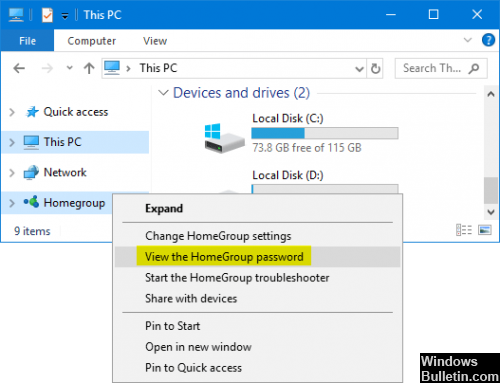
Visualizzazione e ripristino della password del tuo gruppo Home in Windows 10
Crea un gruppo di casa
Per creare un gruppo home su un computer Windows 10, effettuare le seguenti operazioni:
Aggiornamento di aprile 2024:
Ora puoi prevenire i problemi del PC utilizzando questo strumento, ad esempio proteggendoti dalla perdita di file e dal malware. Inoltre è un ottimo modo per ottimizzare il computer per le massime prestazioni. Il programma corregge facilmente gli errori comuni che potrebbero verificarsi sui sistemi Windows, senza bisogno di ore di risoluzione dei problemi quando hai la soluzione perfetta a portata di mano:
- Passo 1: Scarica PC Repair & Optimizer Tool (Windows 10, 8, 7, XP, Vista - Certificato Microsoft Gold).
- Passaggio 2: fare clic su "Avvio scansione"Per trovare problemi di registro di Windows che potrebbero causare problemi al PC.
- Passaggio 3: fare clic su "Ripara tutto"Per risolvere tutti i problemi.
- Fare clic su Start, digitare il gruppo di casa nella casella di ricerca, quindi selezionare Gruppo di casa.
- Seleziona Crea gruppo casa.
- Clicca su Avanti
- Seleziona le librerie e i dispositivi che desideri condividere con il tuo gruppo Home, quindi fai clic su Avanti.
- Viene visualizzata una password: annotala in un file di testo e salvala in un luogo sicuro. Avrai bisogno della password del tuo gruppo home per aggiungere altri PC al tuo gruppo home. Scegli Fine.
Per cambiare la password del tuo gruppo di casa
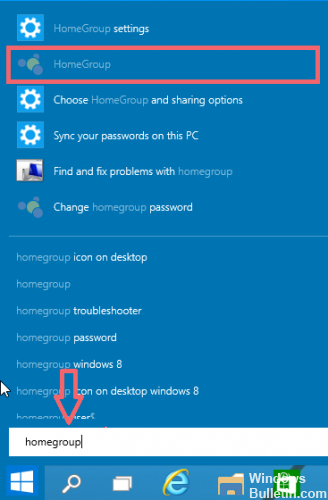
- Tasto Windows + S (apre la ricerca)
- Inserisci il gruppo Home e fai clic su Impostazioni gruppo Home.
- Nell'elenco, fare clic su Modifica password gruppo home.
- Fai clic su Cambia password, quindi segui le istruzioni per cambiare la password corrente.
Per visualizzare la tua password
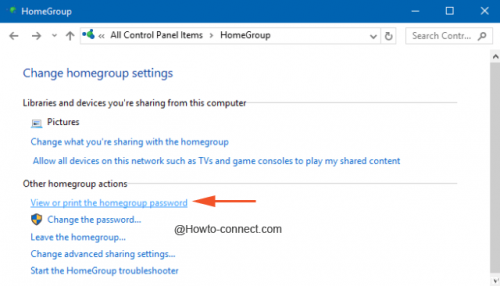
Nella finestra estesa, prendere nota della seconda metà e fare clic sul collegamento descritto come Visualizza o stampare la password del gruppo home.
La password sarà chiaramente visibile in una casella sopra lo sfondo giallo, che è possibile annotare per uso futuro. È inoltre possibile utilizzare il pulsante Stampa questa pagina per ottenere una copia cartacea della password.
Utilizzando l'esploratore di file
Forse il modo più veloce per ottenere la password corrente del tuo gruppo casa è usare il pulsante speciale per la password del tuo gruppo di casa nel menu di sinistra di Esplora file.
Ecco una guida rapida per arrivarci:
- Apri l'Esplora file.
- Vai al pannello di destra, fai clic con il pulsante destro del mouse sul tuo gruppo Home, quindi fai clic su Mostra password gruppo Home.
- Verrai indirizzato direttamente a una schermata in cui è possibile visualizzare la password del tuo gruppo Home in una casella gialla.
CONCLUSIONE
Se non si ha accesso ad altri computer collegati al gruppo home, non è possibile modificare la password del gruppo home.
Spero ti sia piaciuto questo post sul blog! Se hai bisogno di ulteriore aiuto su questo argomento, non esitare a contattarci.
https://www.quora.com/In-Windows-10-how-do-you-recover-a-homegroup-password
Suggerimento esperto: Questo strumento di riparazione esegue la scansione dei repository e sostituisce i file corrotti o mancanti se nessuno di questi metodi ha funzionato. Funziona bene nella maggior parte dei casi in cui il problema è dovuto alla corruzione del sistema. Questo strumento ottimizzerà anche il tuo sistema per massimizzare le prestazioni. Può essere scaricato da Cliccando qui

CCNA, Web Developer, PC Risoluzione dei problemi
Sono un appassionato di computer e un professionista IT praticante. Ho alle spalle anni di esperienza nella programmazione di computer, risoluzione dei problemi hardware e riparazione. Sono specializzato in sviluppo Web e progettazione di database. Ho anche una certificazione CCNA per la progettazione della rete e la risoluzione dei problemi.

